휴대폰이 Wi-Fi에 연결되지 않고 저장되었다고 표시되는 이유는 무엇입니까?
Wi-Fi에 연결할 수 없는데 휴대전화가 항상 저장된 것으로 표시되는 이유는 무엇인가요? 라우터 설정에 문제가 있는 걸까요? 라우터를 다시 시작하면 무선 라우터는 15~20개의 무선 장치를 지원할 수 있습니다. 연결된 무선 기기 수가 최대 개수를 초과하는 경우, 무선 네트워크에 연결할 수는 있지만 인터넷에 접속할 수 없습니다. 해결 방법은 무선 라우터를 분리하고 10분 정도 기다린 후 무선 라우터를 다시 켜는 것입니다.
휴대폰의 Wi-Fi가 무한 루프에 빠지면 무선 설정에서 연결된 Wi-Fi 이름을 길게 누르고 Wi-Fi를 삭제하고 다시 연결하세요.
일반 무선 설정으로 들어가 네트워크 설정을 복원하고 무선에 다시 연결하세요.
1. 라우터 오류: 라우터를 다시 시작하려면 라우터의 전원 인터페이스를 다시 연결했다가 분리해 보세요. 이렇게 하면 일반적으로 라우터 문제의 90%가 해결됩니다. 문제가 여전히 해결되지 않으면 라우터 하드웨어에 결함이 있을 수 있으므로 수리를 위해 보내야 합니다.
2. 여러 기기가 동시에 연결된 경우: 이 문제는 주로 업무 환경이나 무료 Wi-Fi를 제공하는 카페, 쇼핑몰 등 공공장소에서 발생합니다. 공유기 설정 변경 권한이 없는 경우에는 인터넷 사용량이 많은 시간대에 인터넷 서핑을 피하거나, 미리 인터넷에 연결해 두는 것만 시도할 수 있습니다. IP 충돌이 발생하면 서로 영향을 미치지 않도록 라우터에 연결된 각 장치에 IP를 할당해야 합니다. 일반적으로 일반 라우터는 거리를 초과하는 외부 영향으로 인해 무선 라우터의 무선 신호가 약해집니다. 10미터에서는 신호가 매우 약해집니다. 따라서 Wi-Fi 신호를 강화하려면 Wi-Fi에 연결할 때 신호 소스에 최대한 가까이 머무르는 것이 좋습니다. 또한 사용자와 무선 라우터 사이에 벽과 같은 미디어 장벽이 있으면 신호도 약해집니다.
3. 무선 네트워크 카드 오류는 휴대폰이 WiFi 신호를 수신할 때 흔히 발생하는 문제입니다. 휴대폰의 무선 네트워크 카드가 오래되었거나 심하게 노후된 경우 WiFi 신호 수신이 원활하지 않을 수 있습니다. 일부 사용자는 전화가 오면 무선 네트워크 연결이 끊어지는 것을 알 수 있습니다. 이 경우 사용자는 수리 및 해결을 위해 휴대폰을 수리 센터로만 보낼 수 있습니다.
휴대폰이 Wi-Fi에 연결되었는데 저장이 되었다고 뜨는데 연결하자마자 저장이 되었다고 뜨는데 연결이 안되면 어떻게 해야 하나요?
휴대전화가 Wi-Fi에 연결되면 저장되었다는 메시지가 표시됩니다. 이는 나중에 다시 연결할 수 있도록 기기에서 검색한 핫스팟을 저장하기만 하면 됩니다. 하지만 이것이 WiFi 핫스팟에 성공적으로 연결되었다는 의미는 아닙니다. 이 WiFi 핫스팟에 연결하려면 비밀번호 입력 등의 인증도 필요합니다. WiFi 핫스팟이 MAC 필터링이나 기타 접근 제어 조치로 설정된 경우, 연결에 성공하더라도 핫스팟을 사용할 수 없습니다.
휴대폰이 다른 Wi-Fi에 연결할 수 없는 경우 휴대폰에 소프트웨어 또는 하드웨어 오류가 있을 수 있습니다. 휴대폰을 공장 설정으로 복원하거나 휴대폰 A/S 센터에 연락하여 종합적인 검사를 받을 수 있습니다.
2. 휴대폰이 특정 Wi-Fi에 연결할 수 없는 경우 다음 방법을 사용하여 문제를 해결하는 것이 좋습니다.
(1) 휴대폰, 고양이, WiFi 라우터 작동에 소프트웨어 오류가 있는 경우 휴대폰, 고양이, WiFi 라우터의 전원을 끄고 다시 시작하는 것이 좋습니다
(2) 높은 온도로 인해 Wi-Fi 라우터가 불안정하게 작동하고 휴대폰이 연결되지 않는 것을 방지하려면 Wi-Fi 라우터의 열 방출 및 환기가 정상적인지 확인하세요.
(3) 좋은 WiFi 신호 범위 품질을 보장하기 위해 휴대폰과 WiFi 라우터 사이의 거리와 물리적 장애물을 줄입니다.(4) WiFi에 연결되어 있거나 온라인 비디오를 보거나 온라인 게임을 하거나 파일을 다운로드하는 사람이 너무 많아 WiFi 라우터 하드웨어에 과부하가 걸리고 인터넷 요청에 응답할 수 없는지 확인하세요.
(5) 휴대폰과 WiFi 라우터 주변에 강력한 무선 간섭원이 있는지 확인하세요. 이는 휴대폰과 WiFi 라우터 간의 WiFi 신호 전송 품질에 영향을 미칩니다.(6) 일부 구형 휴대폰에서는 중국어 SSID(WiFi 이름)를 잘 지원하지 않습니다. WiFi 이름을 영어로 설정하고 설정을 저장한 후 WiFi 라우터를 다시 시작하여 시도해 보는 것이 좋습니다.
(7) WiFi 라우터 구성이 휴대폰에 네트워크 연결 제한을 부과하는지 또는 WiFi 라우터 시스템 펌웨어 버전이 너무 오래되어 휴대폰과의 호환성이 좋지 않은지 확인하십시오. WiFi 라우터 시스템 펌웨어를 최신으로 업그레이드하는 것이 좋습니다. 공식 버전을 사용해 보세요.
(8) 다른 휴대폰을 사용하여 WiFi 라우터가 연결될 수 있는지 테스트합니다. 연결할 수 없는 경우 WiFi 라우터에 소프트웨어 또는 하드웨어 결함이 있을 수 있습니다. 먼저 WiFi 라우터를 공장 상태로 재설정하여 문제를 해결할 수 있습니다. . 그래도 문제가 해결되지 않으면 WiFi 라우터를 교체하는 것이 좋습니다.
휴대폰을 무선 네트워크에 연결하세요
이 문제는 일반적으로 다음과 같은 이유로 발생합니다.
1. WiFi 이름은 중국어입니다.
2. WiFi 암호화 방법과 비밀번호가 변경되었습니다. 3. WiFi 채널 영향.
문제에 대한 해당 해결 방법은 다음과 같습니다.
1. 노트북, 휴대폰, 태블릿의 일부 무선 네트워크 카드는 중국어를 지원하지 않거나 중국어 지원에 적합하지 않습니다. 중국어 이름으로 WiFi 신호에 연결하면 다양한 문제가 발생합니다. 따라서 라우터에서 WiFi 이름을 설정할 때 문자와 숫자를 사용하고 중국어를 사용하지 마십시오.
2. WiFi의 암호화 방식, 비밀번호 등을 변경한 경우 휴대폰 연결 시 저장은 되지만 연결이 되지 않는 문제가 발생합니다. 삭제해야 하는 무선 신호를 길게 누르고 팝업 대화 상자에서 네트워크 저장 취소(또는 네트워크 저장 안 함)를 선택합니다. 안드로이드 폰에 저장된 무선 Wi-Fi 신호의 구성 파일이 삭제됩니다.
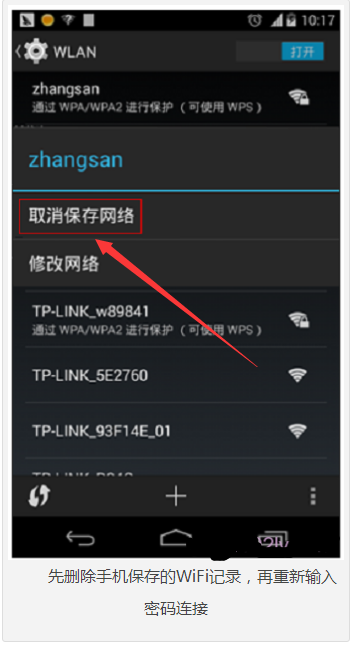
3. WiFi 이름을 문자와 숫자로 변경하고, 휴대폰에 비밀번호를 다시 입력하여 연결했는데도 저장이 되었는데 연결이 되지 않는 경우, 채널 문제일 가능성이 높습니다. 라우터의 WiFi 채널은 기본적으로 라우터에 의해 자동으로 구성됩니다. 라우터의 설정 인터페이스에 로그인하여 1, 6, 9, 11 값 중 하나를 선택하는 것이 좋습니다.
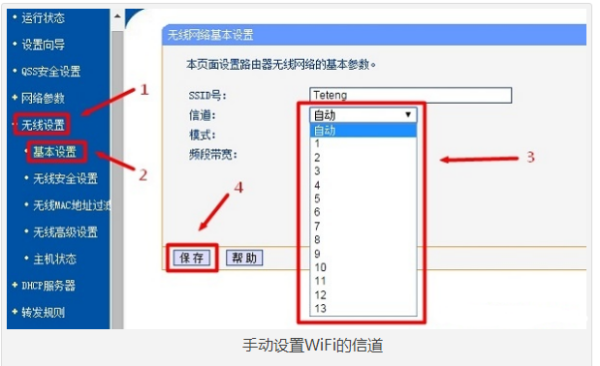
휴대폰이 갑자기 Wi-Fi에 연결되지 않고 계속 저장된 것으로 표시됩니다
1. 우선, 라우터가 제대로 작동하는지 확인하세요. 다른 휴대폰이나 디지털 제품을 사용하여 WIFI 핫스팟에 연결할 수 있다면 일반적으로 이 무선 라우터가 작동할 수 있습니다. 보통.
2. Wi-Fi 연결에 문제가 있는 휴대폰에는 절전 모드에서 네트워크를 끌 수 있는 옵션이 없는지 확인하세요. 많은 어린이들은 휴대폰이 잠시 후 연결이 끊어지거나 백그라운드에서 정보를 받을 수 없다고 말합니다. 채팅 소프트웨어 중 대부분은 실수로 또는 실수로 휴대폰에서 잠자기 옵션을 켜고 네트워크를 끄기 때문입니다.
3. 무선 라우터 문제:
1) 무한 루프 상태 - 많은 무선 라우터는 때때로 연결이 무한 루프에 걸리는 상황을 경험합니다. 즉, 지속적으로 IP 주소를 얻고 계속 연결하지만 WiFi 핫스팟에 연결할 수 없습니다. ——먼저 범용 수정을 시도해 보겠습니다. 다시 시작하세요. 무선공유기의 전원을 완전히 끈 뒤, 약 10분 후에 다시 켜주세요
2) Wi-Fi에 연결된 장치가 너무 많나요? 무선 라우터의 Wi-Fi에 너무 많은 디지털 장치가 연결되면 무선 라우터에 큰 부담이 가해져 쉽게 IP 충돌이 발생하고 연결이 실패할 수 있습니다. 이러한 문제가 발생하면 각 장치를 사용하여 문제를 해결하기 위해 WiFi를 통해 연결된 장치에 고정 IP를 설정할 수 있습니다.
위 내용은 휴대폰이 Wi-Fi에 연결되지 않고 저장되었다고 표시되는 이유는 무엇입니까?의 상세 내용입니다. 자세한 내용은 PHP 중국어 웹사이트의 기타 관련 기사를 참조하세요!

핫 AI 도구

Undresser.AI Undress
사실적인 누드 사진을 만들기 위한 AI 기반 앱

AI Clothes Remover
사진에서 옷을 제거하는 온라인 AI 도구입니다.

Undress AI Tool
무료로 이미지를 벗다

Clothoff.io
AI 옷 제거제

AI Hentai Generator
AI Hentai를 무료로 생성하십시오.

인기 기사

뜨거운 도구

메모장++7.3.1
사용하기 쉬운 무료 코드 편집기

SublimeText3 중국어 버전
중국어 버전, 사용하기 매우 쉽습니다.

스튜디오 13.0.1 보내기
강력한 PHP 통합 개발 환경

드림위버 CS6
시각적 웹 개발 도구

SublimeText3 Mac 버전
신 수준의 코드 편집 소프트웨어(SublimeText3)

뜨거운 주제
 7554
7554
 15
15
 1382
1382
 52
52
 83
83
 11
11
 59
59
 19
19
 28
28
 96
96
 Windows 설정에서 Drive Health 경고를 수정하는 방법을 알아보십시오.
Mar 19, 2025 am 11:10 AM
Windows 설정에서 Drive Health 경고를 수정하는 방법을 알아보십시오.
Mar 19, 2025 am 11:10 AM
Windows 설정에서 Drive Health 경고는 무엇을 의미하며 디스크 경고를받을 때 어떻게해야합니까? 이 PHP.CN 튜토리얼을 읽고이 상황에 대처할 수있는 단계별 지침을 얻으십시오.
 레지스트리를 어떻게 편집합니까? (경고 :주의해서 사용하십시오!)
Mar 21, 2025 pm 07:46 PM
레지스트리를 어떻게 편집합니까? (경고 :주의해서 사용하십시오!)
Mar 21, 2025 pm 07:46 PM
기사는 Windows 레지스트리 편집, 예방 조치, 백업 방법 및 잘못된 편집의 잠재적 문제에 대해 설명합니다. 주요 이슈 : 부적절한 변화로 인한 시스템 불안정성 및 데이터 손실의 위험.
 Windows에서 서비스를 어떻게 관리합니까?
Mar 21, 2025 pm 07:52 PM
Windows에서 서비스를 어떻게 관리합니까?
Mar 21, 2025 pm 07:52 PM
기사는 시작, 중지, 서비스 재시작 및 안정성 모범 사례를 포함하여 시스템 건강을위한 Windows 서비스 관리에 대해 논의합니다.
 스팀 클라우드 오류를 수정하는 방법? 이 방법을 시도하십시오
Apr 04, 2025 am 01:51 AM
스팀 클라우드 오류를 수정하는 방법? 이 방법을 시도하십시오
Apr 04, 2025 am 01:51 AM
증기 구름 오류는 여러 가지 이유로 인해 발생할 수 있습니다. 게임을 원활하게 플레이하려면 게임을 시작하기 전에이 오류를 제거하기 위해 몇 가지 조치를 취해야합니다. Php.cn Software는이 게시물에서 가장 유용한 정보뿐만 아니라 몇 가지 최선의 방법을 소개합니다.
 Windows 메타 데이터 및 인터넷 서비스 문제 : 수정 방법은 무엇입니까?
Apr 02, 2025 pm 03:57 PM
Windows 메타 데이터 및 인터넷 서비스 문제 : 수정 방법은 무엇입니까?
Apr 02, 2025 pm 03:57 PM
"WMI (Windows Metadata and Internet Services)와의 연결을 설정할 수 없음"을 볼 수 있습니다. 이벤트 뷰어의 오류. Php.cn 의이 게시물은 Windows 메타 데이터 및 인터넷 서비스 문제를 제거하는 방법을 소개합니다.
 파일 유형의 기본 앱을 어떻게 변경합니까?
Mar 21, 2025 pm 07:48 PM
파일 유형의 기본 앱을 어떻게 변경합니까?
Mar 21, 2025 pm 07:48 PM
기사에서는 회복 및 대량 변경을 포함하여 Windows의 파일 유형에 대한 기본 앱 변경에 대해 설명합니다. 주요 이슈 : 내장 벌크 변경 옵션 없음.
 KB5035942 업데이트 문제 - 충돌 시스템을 해결하는 방법
Apr 02, 2025 pm 04:16 PM
KB5035942 업데이트 문제 - 충돌 시스템을 해결하는 방법
Apr 02, 2025 pm 04:16 PM
KB5035942 업데이트 문제 - 충돌 시스템은 일반적으로 사용자에게 발생합니다. 가려진 사람들은 충돌 시스템, 설치 또는 건전한 문제와 같은 문제에서 벗어날 수있는 방법을 찾기를 희망합니다. 이러한 상황을 목표로,이 게시물은 Php.cn Wil이 게시했습니다
 그룹 정책 편집기 (gpedit.msc)를 어떻게 사용합니까?
Mar 21, 2025 pm 07:48 PM
그룹 정책 편집기 (gpedit.msc)를 어떻게 사용합니까?
Mar 21, 2025 pm 07:48 PM
이 기사는 시스템 설정을 관리하기 위해 Windows에서 그룹 정책 편집기 (GPEDIT.MSC)를 사용하는 방법을 설명하고 일반적인 구성 및 문제 해결 방법을 강조합니다. gpedit.msc는 Windows 홈 에디션에서 사용할 수 없다고 제안합니다.




